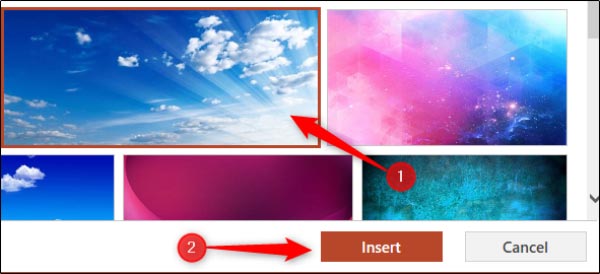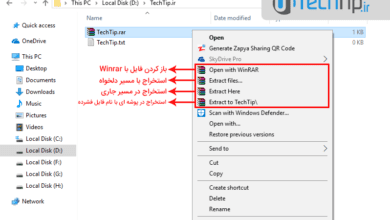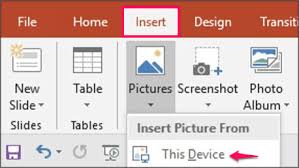
آموزش اضافه کردن عکس به پاورپوینت
می خواهید در پاورپوینت عکس اضافه کنید اما نمی دانید چگونه به پاورپوینت تصویر اضافه کنید ؟ نگران نباشید در ادامه با اضافه کردن عکس به پاورپوینت آشنا خواهید شد .
یکی از نکانت مهم در ارائه پاورپوینت استفاده از عکس در پاورپوینت است ، به این خاطر که همیشه متن های طولانی خسته کنند هستند ، و باعث می شود که کاربران به ارائه شما توجه زیادی نکنند . به همین خاطر باید به پاورپوینت خود عکس اضافه کنید .
در صورتی که می خواهید به اسلاید های پاورپوینت خود شماره اضافه کنید ، پیشنهاد می کنم مقاله اضافه کردن عدد به اسلاید های پاورپوینت را مشاهده کنید .
نحوه اضافه کردن عکس به ارائه پاورپوینت
ارائه پاورپوینت خود را باز کنید و به اسلایدی که می خواهید عکس اضافه کنید بروید . سپس از سربرگ درج کردن ” Insert ” گزینه تصویر ” Pictures ” را انتخاب کنید .
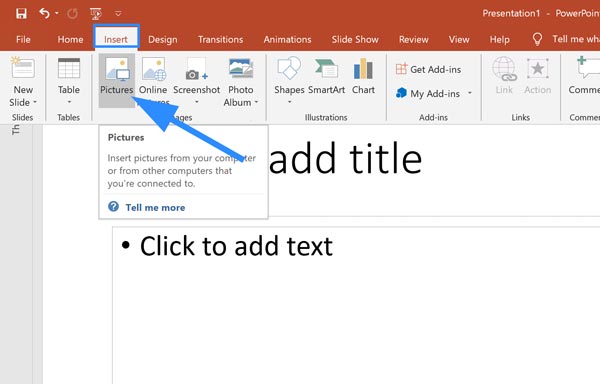
از پنجره باز شده عکس خود را پیدا و انتخاب کنید ، تا عکس شما در پاورپوینت اضافه شود .
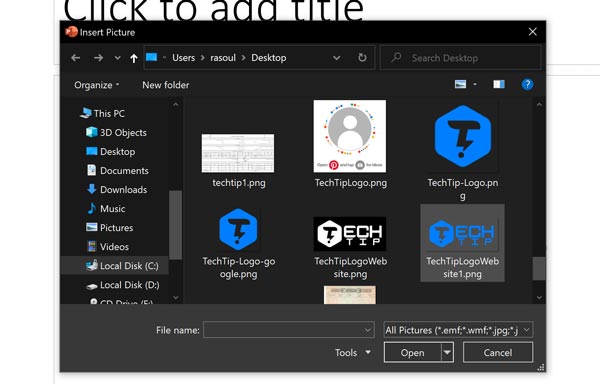
اضافه کرده عکس در پاورپوینت به صورت آنلاین
با انتخاب این گزینه ، جستجوی تصویر آنلاین که توسط Bing ساخته شده است ، ایجاد می شود. نوع تصویر مورد نظر برای جستجو را در نوار جستجو وارد کنید یا موضوعی را در زیر نوار جستجو انتخاب کنید تا یک کتابخانه از تصاویر مرتبط باز شود.
برای اضافه کردن عکس به پاورپوینت به صورت آنلاین مراحل زیر را دنبال کنید .
ابتدا از سربرگ درج کردن ” Insert ” گزینه تصویر آنلاین ” Online Pictures ” را انتخاب کنید .
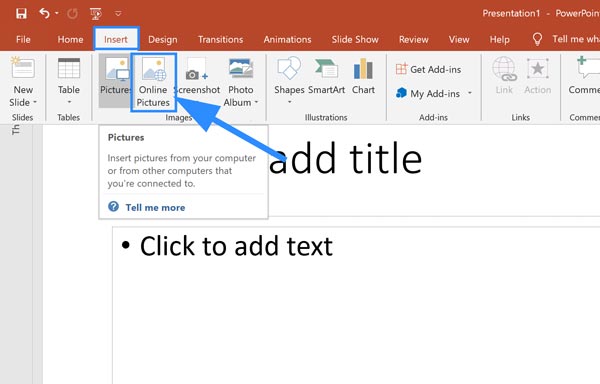
هر موضوعی که وارد کنید ، تصویر مربوطه را پیدا کرده و نمایش می دهد شما باید تصویر مورد نظر را انتخاب کنید و روی گزینه قرار دادن ” Insert ” کلیک کنید.
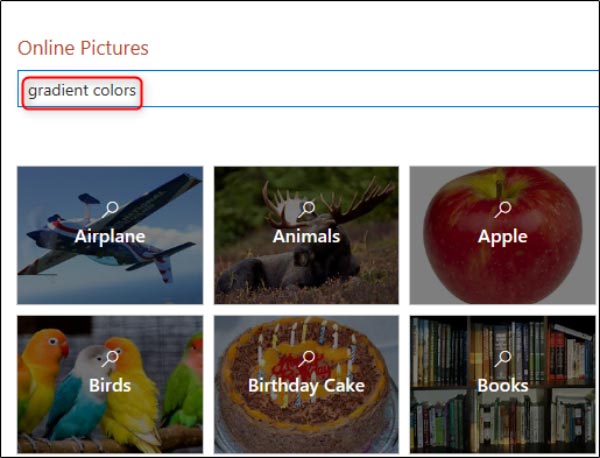
صرف نظر از مکان انتخاب تصویر فایل تصویر یا تصویری که در جستجوی آنلاین انتخاب کردید ، پس از انتخاب گزینه درج ” Insert ” ، تصویر داخل ارائه پاورپوینت ظاهر می شود.